10 parasta pikanäppäintä Windows 10:ssä ja niiden käyttö

Tutustu Windows 10:n 10 suosituimpaan pikanäppäimeen ja siihen, miten voit hyödyntää niitä tehokkaasti töissä, koulussa ja muissa asioissa.
Fire Stickin tai Fire TV Stickin avulla voit muuttaa minkä tahansa television, jossa on HDMI-portti, älytelevisioksi. Nämä laitteet tekevät suoratoistosta saumattoman millä tahansa alustalla, mutta niissä ei ole esiasennettuna kolmannen osapuolen sovelluksia – sinun on ladattava sovellukset ja asennettava ne. Sovellusten lataaminen ei kuitenkaan tule ilman haasteita, koska Fire Stick ei joskus pysty lataamaan mitään sovellusta.
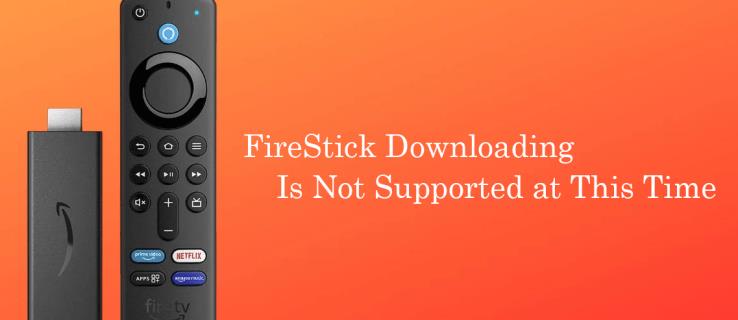
Jos et tiedä mitä tehdä, koska Fire Stick ei voi ladata suosikkisuoratoistoalustaasi, jatka lukemista. Tässä artikkelissa käsitellään Fire Stickin latausongelmien yleisiä syitä ja niiden korjaamista.
Miksi Fire Stick -lataus epäonnistuu
Kun yhdistät television Fire Stickiin, et löydä esiasennettuna suosittuja suoratoistosovelluksia, kuten HBO, YouTube tai Netflix. Sinun on siirryttävä lataussivulle käyttämällä Alexaa tai "Etsi"-painiketta ladataksesi haluamasi sovelluksen. Mutta on yleistä, että Fire Stick näyttää "Latausta ei tueta tällä hetkellä" -ilmoituksen.
Kun näin tapahtuu, se tarkoittaa, että laitteessa on häiriö. Onneksi voit tunnistaa ja korjata sen ilman ammattiapua. Tässä on joitain Fire Stick -latausongelmia, joita sinun tulee tarkkailla, ja kuinka ratkaista ne.
1. Internet-yhteyden puute
On selvää, että Fire Stick ei voi ladata mitään sovellusta ilman verkkoyhteyttä. Laitteessasi voi kuitenkin olla verkkoyhteys, mutta ei Internet-yhteyttä. Voit sulkea pois Internet-yhteyden mahdollisesta ongelmasta, koska Fire Stick ei lataudu, tarkista, onko laitteessasi Internet-yhteys seuraavasti:
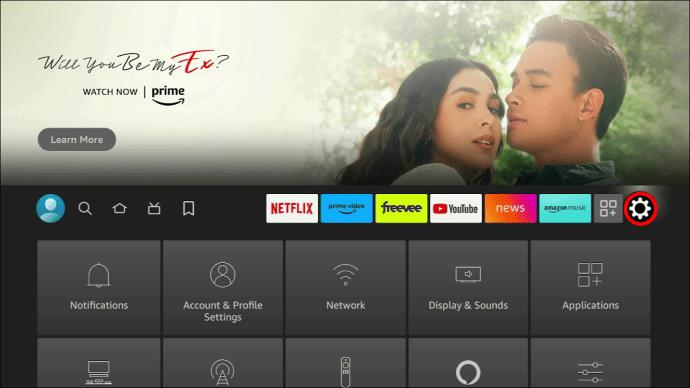
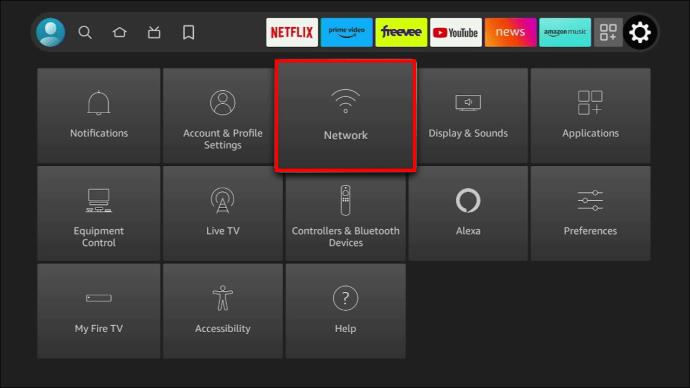

Voit ratkaista tämän ongelman unohtamalla Wi-Fi-verkon ja muodostamalla yhteyden uudelleen seuraavasti:



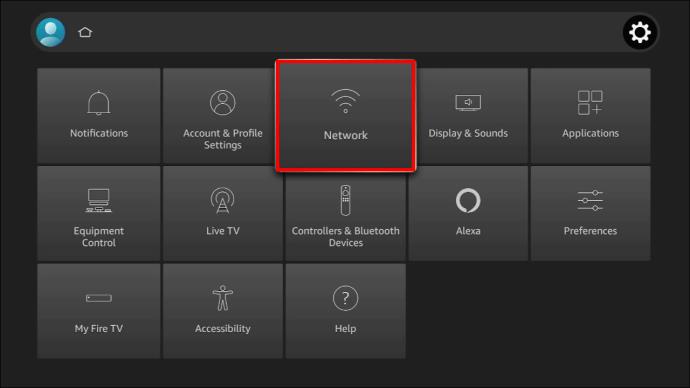
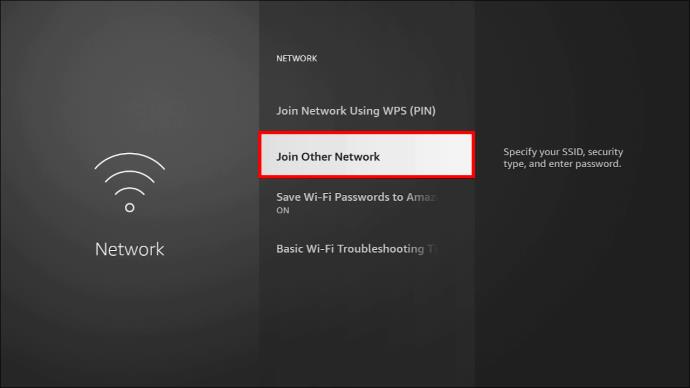
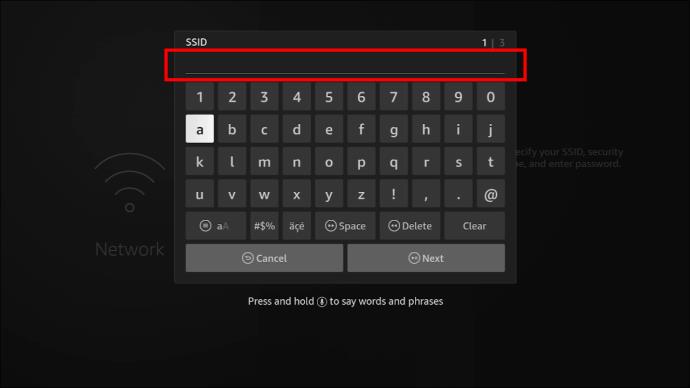
Jos huomaat tarkistamisen jälkeen, että Fire Stickissäsi on Internet-yhteys, mutta se ei vieläkään lataa sovelluksia, muita mahdollisia verkkoongelmia, joihin sinun tulee kiinnittää huomiota, ovat:
2. Alhainen verkon signaalin voimakkuus
Fire Stickisi lataus ei ehkä onnistu heikon signaalin voimakkuuden vuoksi. Kuinka kaukana Fire Stick on langattomasta reitittimestäsi? Mitä kauempana se on, sitä todennäköisemmin signaalin voimakkuus on heikko eikä siten tarpeeksi vahva sovellusten lataamiseen. Siirry Fire Stick -verkkoasetuksiin ja tarkista Wi-Fi-verkkosi tiedot. Jos se on heikko, kokeile jompaakumpaa seuraavista:
3. VPN (virtuaalinen yksityinen verkko)
Vaikka VPN varmistaa, että Fire Stick -verkkotoimintasi ovat turvallisia, se aiheuttaa yhteysongelmia laitteellesi. Tämä johtuu siitä, että Internet-liikenne kulkee VPN-palvelimen kautta. Jos se saa vahvan Wi-Fi-signaalin muuttumaan epävakaaksi, voit kuvitella sen vaikutuksen huonoon signaaliin. Ratkaisu on poistaa VPN käytöstä tai poistaa se Fire Stickistä.
4. Low Fire Stick -säilytystila
Tallennus on toinen syy, miksi Fire Stick ei voi ladata sovelluksia. Yleensä Fire Stickissäsi on 8 Gt sisäistä tallennustilaa, joista kahdesta kolmeen on esiasennettuja sovelluksia ja ominaisuuksia varten. Jos olet käyttänyt loppuun loppuvauhdin, uusia sovelluksia ei lataudu. Varmista, että Fire Stick ei lataudu liian vähäisen tallennustilan takia, toimi seuraavasti:

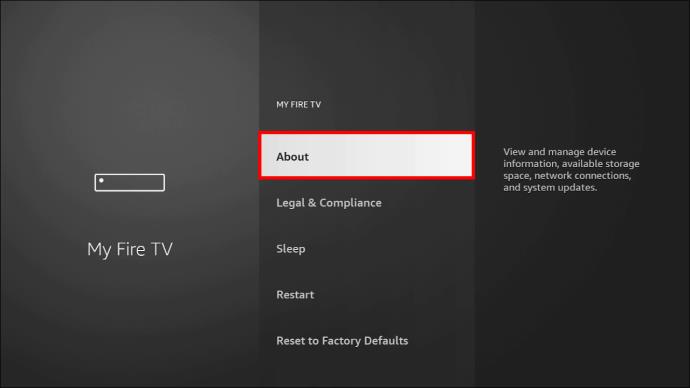
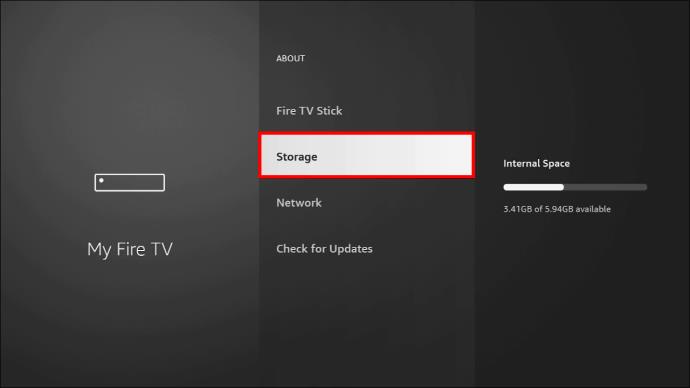
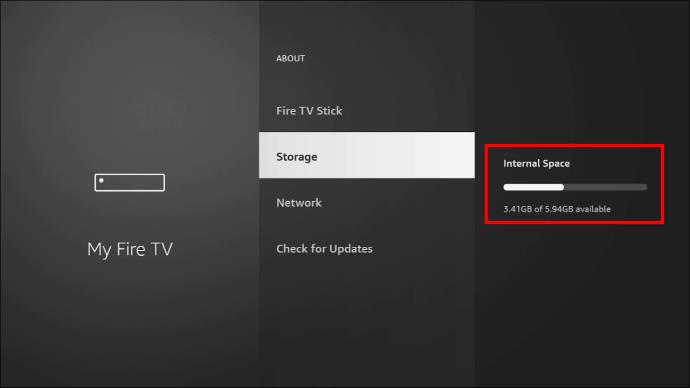
Jos tila on vähissä, sinulla on kaksi vaihtoehtoa: poista tarpeettomat sovellukset tai tyhjennä laitteellesi tallennetut väliaikaiset tiedostot tai välimuisti.
Kuinka poistaa sovelluksia Fire Stickistä

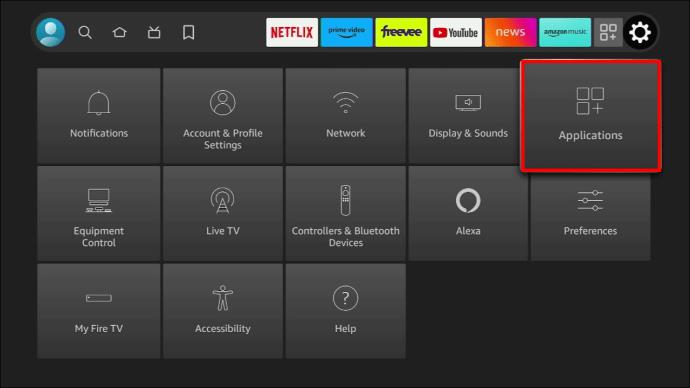
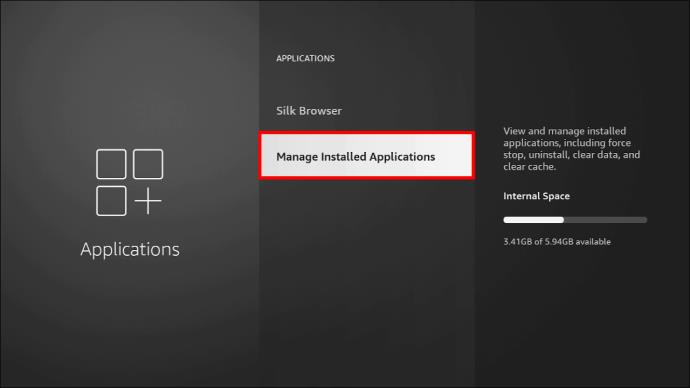
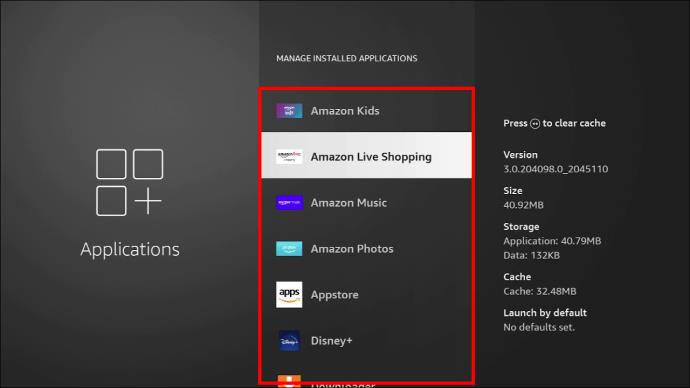
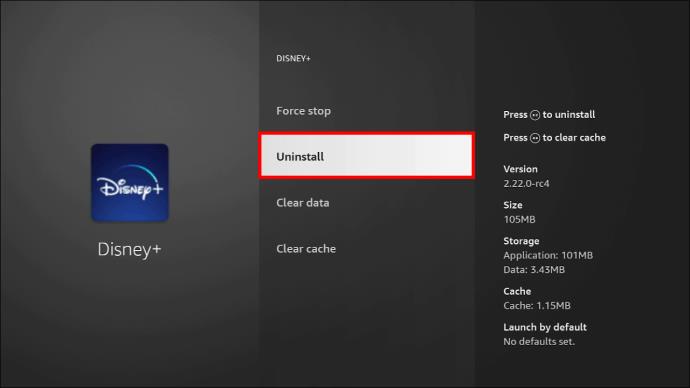
Väliaikaisten tiedostojen poistaminen Fire Stickistä
Fire Stick tallentaa välimuistitiedoston jokaiselle toistamasi videolle tai äänelle tietojen palautuksen nopeuttamiseksi, jos toistat tiedoston uudelleen. Vaikka tämä auttaa laitetta toimimaan nopeammin, tila voi loppua nopeammin, koska välimuistitiedostot menevät sisäiseen tallennustilaan. Onneksi voit tyhjentää nämä tiedostot seuraavasti:
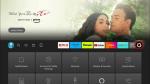

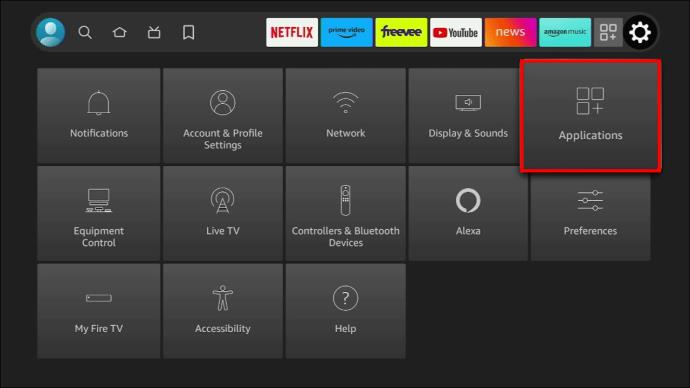
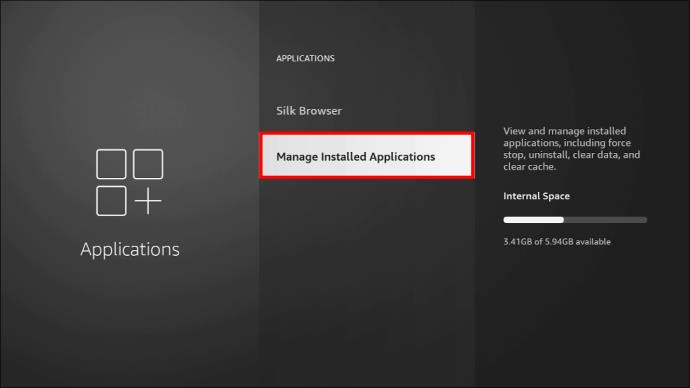
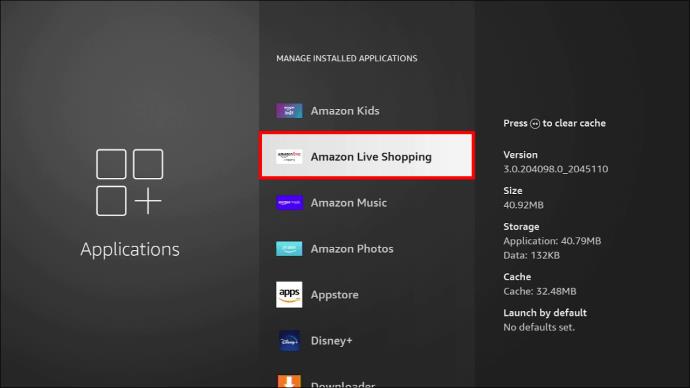
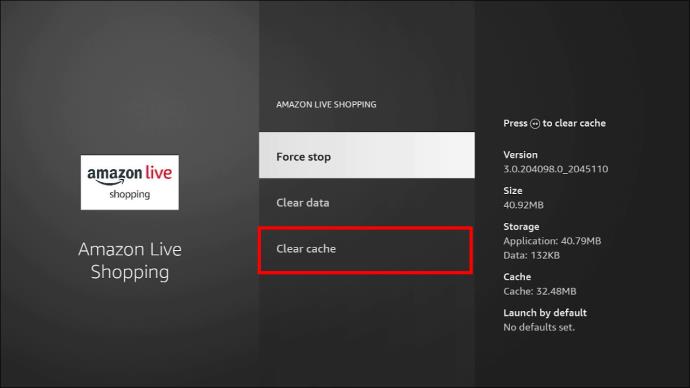
1. Tuntemattomista lähteistä peräisin olevien sovellusten rajoittaminen
Fire Sticks käyttää Android-käyttöjärjestelmää, ja oletusasetukset sallivat vain Android-sovellukset. Jos et ole muuttanut asetuksia, kaikki selainsovellukset eivät lataudu. Näin voit ottaa käyttöön sovellusten lataamisen tuntemattomista lähteistä:


2. Vanhentuneen Fire Stick -käyttöjärjestelmän käyttäminen
Milloin viimeksi päivitit Fire Stickin? Laite päivitetään säännöllisesti suorituskyvyn parantamiseksi. Mutta jos Fire Stickin päivittäminen epäonnistuu, se saattaa toimia väärin, koska se ei ole yhteensopiva uusimpien ominaisuuksien kanssa. Voit päivittää Fire Stickin seuraavasti:


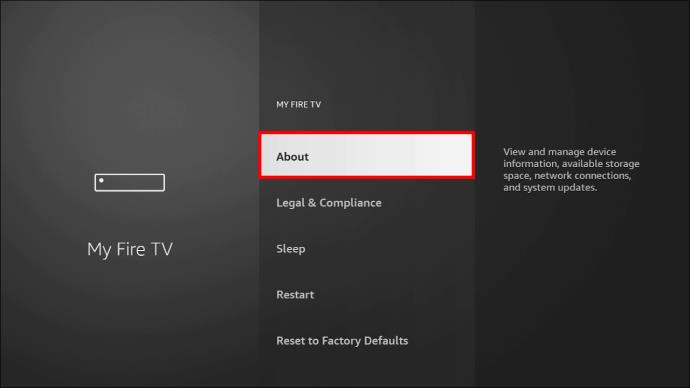

3. Tehdasasetusten palautus
Jos olet kokeillut kaikkia yllä olevia menetelmiä ja sovelluksesi lataus ei edelleenkään onnistu, voit yrittää palauttaa Fire Stickin tehdasasetukset. Tehdasasetusten palauttaminen voi korjata kaikki piilotetut ongelmat, jotka estävät Fire Stickin lataamisen. Mutta varo, tämä poistaa kaikki tiedot Fire Stickistäsi. Palauta Fire Stickin tehdasasetukset seuraavasti:


Palaa suoratoistoon
Jos Fire Stick on suoratoistolaitteesi, sinun on tiedettävä, kuinka voit ratkaista sen mukana tulevat yleiset ongelmat. Sovellukset, joiden lataaminen epäonnistuu, on yksi yleisimmistä ongelmista, jotka voit nyt korjata ilman ammattiapua. Latausongelmalle on kuitenkin useita syitä, ja sinun on kokeiltava useampaa kuin yhtä yllä olevista ratkaisuista nähdäksesi, voiko se ratkaista perimmäisen syyn.
Oletko törmännyt Fire Stick -latausongelmaan? Mikä oli ongelma ja miten korjasit sen? Kerro meille alla olevassa kommenttiosassa.
Tutustu Windows 10:n 10 suosituimpaan pikanäppäimeen ja siihen, miten voit hyödyntää niitä tehokkaasti töissä, koulussa ja muissa asioissa.
Opas BitLockerin käyttöön, Windows 10:n tehokkaaseen salausominaisuuteen. Ota BitLocker käyttöön ja suojaa tiedostosi helposti.
Opas Microsoft Edge -selaushistorian tarkastelemiseen ja poistamiseen Windows 10:ssä. Saat hyödyllisiä vinkkejä ja ohjeita.
Katso, kuinka voit pitää salasanasi Microsoft Edgessä hallinnassa ja estää selainta tallentamasta tulevia salasanoja.
Kuinka eristää tekstin muotoilua Discordissa? Tässä on opas, joka kertoo, kuinka Discord-teksti värjätään, lihavoidaan, kursivoitu ja yliviivataan.
Tässä viestissä käsittelemme yksityiskohtaisen oppaan, joka auttaa sinua selvittämään "Mikä tietokone minulla on?" ja niiden tärkeimmät tekniset tiedot sekä mallin nimen.
Palauta viimeinen istunto helposti Microsoft Edgessä, Google Chromessa, Mozilla Firefoxissa ja Internet Explorerissa. Tämä temppu on kätevä, kun suljet vahingossa minkä tahansa välilehden selaimessa.
Jos haluat saada Boogie Down Emoten Fortnitessa ilmaiseksi, sinun on otettava käyttöön ylimääräinen suojakerros, eli 2F-todennus. Lue tämä saadaksesi tietää, miten se tehdään!
Windows 10 tarjoaa useita mukautusvaihtoehtoja hiirelle, joten voit joustaa, miten kohdistin toimii. Tässä oppaassa opastamme sinut läpi käytettävissä olevat asetukset ja niiden vaikutuksen.
Saatko "Toiminto estetty Instagramissa" -virheen? Katso tämä vaihe vaiheelta opas poistaaksesi tämän toiminnon, joka on estetty Instagramissa muutamalla yksinkertaisella temppulla!







